- Bölüm 1. Garageband'deki Uygulama İçi İçeriği Silin
- Bölüm 2. Uygulama İçi İçeriği iTunes U'dan Kaldırma
- Bölüm 3. Uygulama İçi İçeriği iBook'ta Silin
- Bölüm 4. Safari Web Sitesi Verilerini Temizle
- Bölüm 5. iPhone'dan Fotoğrafları Temizleme
- Bölüm 6. iPhone Mesajlarını Sil
- Bölüm 7. Videoları iPhone'dan Kaldırın
- Bölüm 8. Uygulama İçi İçeriği Temizlemek için Uygulamayı Kaldırın
- Bölüm 9. iOS için FoneEraser ile iPhone'daki Tüm İçeriği Temizle
İPhone, iPad veya iPod'daki tüm içerikleri ve ayarları tamamen ve kalıcı olarak kolayca silin.
- İPhone Önemsiz Dosyalarını Temizle
- İPad Önbelleğini Temizle
- İPhone Safari Çerezlerini Temizle
- İPhone Önbelleğini Temizle
- İPad Belleğini Temizle
- İPhone Safari Geçmişini Temizle
- İPhone Kişilerini Sil
- İCloud Yedeklemesini Sil
- İPhone E-postalarını Sil
- İPhone Sil WeChat
- İPhone WhatsApp'ı Sil
- İPhone Mesajlarını Sil
- İPhone Fotoğrafları Sil
- İPhone Çalma Listesini Sil
- İPhone Restrctions Parolasını Sil
iPhone'da Uygulama İçi İçerikler Nasıl Kaldırılır (2023'de Nihai Kılavuz)
 Yazar: Lisa Ou / 27 Ağustos 2021 09:00
Yazar: Lisa Ou / 27 Ağustos 2021 09:00İPhone'unuzda farklı uygulamalar var ve bazıları telefonun depolama alanını kullanıyor. İPhone'unuzun zaman geçtikçe olduğundan çok daha yavaş çalıştığını göreceksiniz, ardından iPhone depolama alanınızı boşaltın.
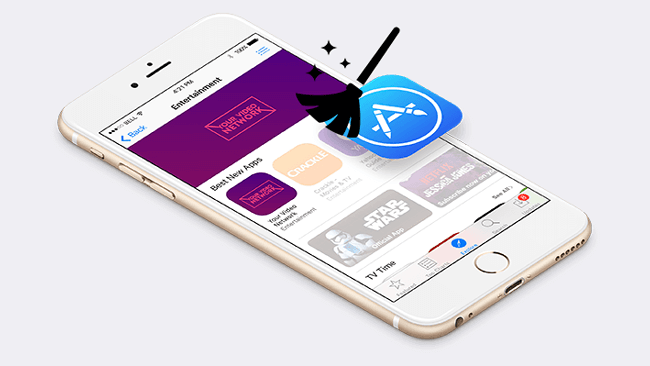
İOS için FoneEraser, iPhone, iPad veya iPod'daki tüm içeriği ve ayarları tamamen ve kalıcı olarak kolayca silebilen en iyi iOS veri temizleyicisidir.
- İPhone, iPad veya iPod touch'tan istenmeyen verileri temizleyin.
- Tek seferlik yazma işlemiyle verileri hızlı bir şekilde silin; bu sayede birçok veri dosyası için zaman kazanabilirsiniz.
Garageband, iTunes U, iBook, Newsstand ve daha fazlası gibi en sevdiğiniz uygulamalar, dahili depolama alanınızı satın aldığınız veya içinde oluşturduğunuz içeriklerle doldurabilir. Nasıl iPhone'unuza daha fazla yer açın Telefonunuzdaki bu uygulama içi içeriği kaldırarak.

Rehber Listesi
- Bölüm 1. Garageband'deki Uygulama İçi İçeriği Silin
- Bölüm 2. Uygulama İçi İçeriği iTunes U'dan Kaldırma
- Bölüm 3. Uygulama İçi İçeriği iBook'ta Silin
- Bölüm 4. Safari Web Sitesi Verilerini Temizle
- Bölüm 5. iPhone'dan Fotoğrafları Temizleme
- Bölüm 6. iPhone Mesajlarını Sil
- Bölüm 7. Videoları iPhone'dan Kaldırın
- Bölüm 8. Uygulama İçi İçeriği Temizlemek için Uygulamayı Kaldırın
- Bölüm 9. iOS için FoneEraser ile iPhone'daki Tüm İçeriği Temizle
Bölüm 1. Garageband'deki Uygulama İçi İçeriği Silin
GarageBand, kullanıcıların müzik veya podcast oluşturmalarına izin veren, macOS ve iOS için dijital ses istasyonlarından oluşan bir çizgidir. iPhone kullanıcısı yeni eserleri indirmek ve oluşturmak için uygun bir araç haline getirir, ardından bunları iPhone'a kaydeder. Öyleyse, iPhone depolama alanınızı çok fazla kullandıklarını düşünüyorsanız, bunları iPhone'unuzdan nasıl kaldırabilirsiniz.

1. AdımGarageBand App'i açın.
2. Adımbulmak Benim Şarkılarım Menüden, ardından tüm simgeler titremeye başlayana kadar bir şarkıyı basılı tutun.
3. AdımİPhone'unuzdan silmek istediğiniz öğeleri seçin.
4. AdımÜstteki Çöp Kutusu simgesine dokunun.
5. AdımMusluk Şarkıyı Sil tekrar onaylamak için.
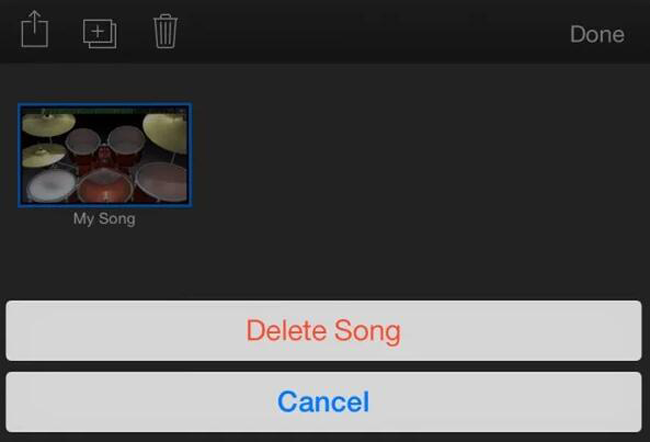
Bölüm 2. Uygulama İçi İçeriği iTunes U'dan Kaldırma
iTunes U, üniversitelerden, müzelerden ve kamu medya kuruluşlarından bilgisayarlara ve mobil cihazlara ücretsiz indirmek için eğitici ses ve video dosyalarını içeren Apple'ın iTunes Music Store'un özel bir bölümüdür. Bu uygulama ile farklı diller, iş, sağlık, egzersiz, egzersiz hakkında farklı bilgiler, her türlü kitap okuyabilir ve daha fazlasını öğrenebilirsiniz. Peki bu indirilen öğeleri öğrendikten sonra nasıl kaldırabilirsiniz?
1. AdımBaşlatmak iTunes U iPhone'unuzdaki uygulama.
2. AdımMusluk Kurslarım sol alt köşede.
3. Adımbulmak Malzeme sağ alt köşede ve ona dokunun.
4. AdımArdından, uygulamanızdan kaldırmak istediğiniz öğeleri içeren menüyü seçin.
5. AdımMusluk Düzenle sağ üst köşede.
6. AdımSilmek istediğiniz öğelerin yanındaki kutuyu işaretleyin. musluk Tümünü Seç Tüm öğeleri kaldırmak istiyorsanız ilk başta.
7. AdımMusluk Kaldır sol üst köşede.
8. AdımMusluk tamam sağ üst köşede.
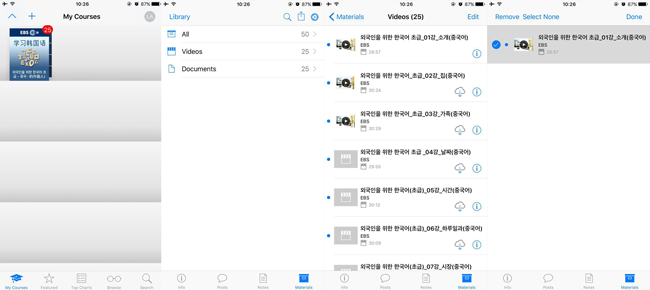
Bölüm 3. Uygulama İçi İçeriği iBook'ta Silin
İBooks Mağazası, eBooks'u iPad, iPhone ve iPod Touch gibi herhangi bir iOS cihazına sunan bir ePub içerik satış ve dağıtım sistemidir. Okuma zamanının ve rahatlığının tadını çıkarmanız için birçok seçenek var. Ancak, bunları okuduysanız ve silmek istediğinizde bu uygulama içi içerikleri nasıl kaldırırsınız? iPhone alanınızı boşaltın.
1. AdımAçılış iBooks Ana ekranınızdan.
2. AdımÜzerine dokunun Kitaplarım Sol alt köşede.
3. AdımMusluk seç ve sonra silmek istediğiniz kitabın üzerine dokunun.
4. AdımMusluk Sil.
5. AdımÜzerine dokunun İndirmeyi Kaldır.
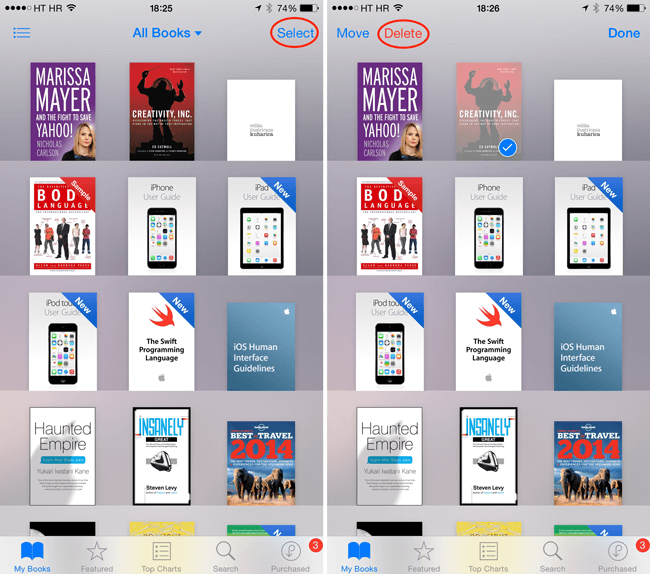
Bölüm 4. Safari Web Sitesi Verilerini Temizle
Kullanıcı deneyimlerini iyileştirmek için Safari, bir sonraki ziyaretinizde aynı web sayfasına erişmenize yardımcı olmak için çerezleri, önbelleği, geçmişi ve diğer verileri kaydeder. Ancak, iPhone'da Safari'yi hızlandırmak için Safari'de aşırı yüklenmiş veriler.
1. AdımiPhone'da Safari'yi çalıştırın, kitap gibi simge. Ardından yer imlerinizi, okuma listenizi ve geçmişinizi kaydetmek için 3 bölüm görebilirsiniz.
2. AdımBirini seçin ve dokunun Düzenle or Temizle kolayca kaldırmak için düğmesine basın.
Alternatif olarak, şuraya da gidebilirsiniz: Ayarlar > Safari > Geçmişi ve Web Sitesi Verilerini Temizle.
Bölüm 5. iPhone'dan Fotoğrafları Temizleme
Animasyonlu görüntüler de dahil olmak üzere çoğu fotoğraf iPhone Fotoğraflar uygulamasında saklanır, bunlar iPhone depolama alanının çoğunu alan ana bölümlerdendir. Artık ihtiyacınız yoksa fotoğrafları temizlemeniz ve iPhone'dan kaldırmanız gerekir.
Fotoğraflar'dan fotoğraf veya albüm seçmek kolaydır, ardından Sil onları kaldırmak için düğmesine basın. O zaman gitmen gerekecek Albümler > Son Silindi Tüm öğeleri temizlemek için Aksi takdirde, 30 gün boyunca iPhone'unuzda kalacaktır.
Bölüm 6. iPhone Mesajlarını Sil
Bildiğiniz gibi iPhone, iOS kullanıcılarının birbirleriyle iletişim kurmasına yardımcı olmak için iMessages sağlar. iMessage veya Message kullanıyorsanız, Mesajlar uygulamasındaki içeriğinizi asla silmez, Mesaj Geçmişini Sonsuza kadar ayarlarsanız iPhone'unuzda tonlarca dönüşüm vardır.
Ancak, aracılığıyla değiştirebilirsiniz Ayarlar > Mesajlar > Mesajları Sakla > 30 Günleri. 30 günden eski mesajlarınız silinecektir. Musluk Sil düğmesine basın.
Bölüm 7. Videoları iPhone'dan Kaldırın
Bir film aşığıysanız, iPhone'a birçok video kaydetmiş olmalısınız. Ancak, zaman geçtikçe, iPhone'unuzda yer kalmadığını fark etmiş olmalısınız. Böylece, depolama alanınızdan tasarruf etmek için bazı güncel olmayanları iPhone'dan kaldırabilirsiniz.
1. AdımAçılış Videolar iPhone'da uygulama. Kaldırmak istediğinizi alın.
2. AdımDokunabilirsiniz Düzenle düğmesini ve ardından Sil. Alternatif olarak, öğeyi sola kaydırabilir ve öğesine dokunabilirsiniz. Sil düğmelerinden birini silmeniz gerekiyorsa.
Bölüm 8. Uygulama İçi İçeriği Temizlemek için Uygulamayı Kaldırın
Bazı üçüncü taraf uygulamalar iPhone'da yerleşik olmadığından, bunları iPhone'dan kaldırmayı seçebilirsiniz. Bu işlem, uygulama içi içerikler de dahil olmak üzere tüm uygulama verilerini iPhone'dan kaldırabileceğinden. Aşağıda nasıl.
En yaygın seçenek, ana ekrandaki uygulama simgesini titreyene kadar basılı tutmak ve ardından x or - Bu uygulamayı iPhone'dan kaldırmak için simge.
Veya, erişebilirsiniz Ayarlar > genel > iPhone Depolama Alanı. Ardından uygulamanızı bulmanız, üzerine dokunmanız ve ardından Uygulamayı Kaldır.
Bölüm 9. iOS için FoneEraser ile iPhone'daki Tüm İçeriği Temizle
Yukarıda belirtilen yöntemlerden, uygulama içi içeriği iPhone'dan silme işleminin ardından, isterseniz çok karmaşık olduğunu mu düşünüyorsunuz? iPhone'daki tüm uygulama verilerini temizle? Yani kullanabilirsiniz iPhone veri silgisi size yardımcı olacak.
Burada tanıtacağız İOS için FoneEraserhangi profesyonel bir üçüncü taraf aracıdır, tüm iPhone verilerini tamamen sil. Size sağlar kişisel ayarları temizle ve önemsiz dosyaların yanı sıra iPhone'daki fotoğraflar, kişiler, videolar ve diğer metin ve medya dosyaları.
Bu arada, iPhone, iPad ve iPod touch'ı tam olarak destekler, böylece şunları yapabilirsiniz: iPhone'dan uygulamaları temizle or iPad'deki fotoğrafları kaldır kolayca. Aşağıdaki adımlar nasıl yapılır iPhone'daki tüm verileri temizle.
1. AdımYazılımı bilgisayarınıza indirip yükleyin, ardından otomatik olarak başlatılacaktır. Değilse, çalıştırmak için lütfen bilgisayarda çift tıklayın.
İOS için FoneEraser, iPhone, iPad veya iPod'daki tüm içeriği ve ayarları tamamen ve kalıcı olarak kolayca silebilen en iyi iOS veri temizleyicisidir.
- İPhone, iPad veya iPod touch'tan istenmeyen verileri temizleyin.
- Tek seferlik yazma işlemiyle verileri hızlı bir şekilde silin; bu sayede birçok veri dosyası için zaman kazanabilirsiniz.

2. AdımİPhone veya iPad'inizi USB kablosuyla bilgisayara bağlayın ve ardından Güven açılırsa iOS cihazınızın ekranında. Tıklamak Tüm Verileri Sil.
3. AdımDahil olmak üzere, seçenekler için üç silme seviyesi vardır. Yüksek seviye, Orta düzey ve Düşük seviye. İhtiyaçlarınıza göre onlardan birini seçebilirsiniz. Yüksek seviye En yüksek güvenlik standardı için burada tavsiye edilir.

4. AdımTıkla Başlama bağlantı başarılı olduktan sonra.
Gördüğünüz gibi, İOS için FoneEraser Kullanımı kolaydır ve kullanmanıza yardımcı olur. iPhone'da istenmeyen verileri silin. Eğer istersen fotoğrafları sil, uygulamalar, ayarlar, önbellek verileri veya başkalarını indirebilirsiniz İOS için FoneEraser ve tereddüt etmeden bir deneyin.
